Correo electrónico en la aplicación simplificado con Appery.io y el nuevo complemento de API de correo SendGrid
Publicado: 2015-06-09La siguiente es una publicación de invitado de Max Katz en Appery.io. Obtenga más información sobre Max al final de esta publicación.
SendGrid es uno de esos servicios que hace que agregar la capacidad de correo electrónico en la aplicación sea demasiado simple. SendGrid es un proveedor de una solución de correo electrónico basada en la nube y proporciona una API REST elegante y fácil de usar para enviar correos electrónicos desde una aplicación móvil. Es muy probable que su aplicación necesite enviar correos electrónicos, como confirmaciones de registro, correos electrónicos de restablecimiento de contraseña, correos electrónicos de verificación de dos pasos, correos electrónicos de notificación general o cualquier otro tipo de comunicación por correo electrónico. SendGrid es la solución perfecta.
Appery.io, la plataforma web y móvil más completa que se ofrece como servicio, permite a las empresas crear aplicaciones móviles y con capacidad de respuesta muy rápido. Appery.io combina un entorno de desarrollo rápido basado en la nube con servicios back-end integrados y un catálogo de complementos de API que simplifican drásticamente la integración con los servicios en la nube y los sistemas empresariales.
La integración lista para usar de Appery.io con cualquier API de terceros es la combinación perfecta para crear rápidamente aplicaciones móviles habilitadas para mensajería con la API de SendGrid. Para que sea aún más rápido agregar la capacidad de correo electrónico a una aplicación, Appery.io lanzó un complemento de API de correo SendGrid. El complemento se puede agregar rápidamente a una aplicación nueva o existente y proporciona una aplicación de muestra que envía un mensaje de correo electrónico con un archivo adjunto. El desarrollador puede personalizar o modificar el complemento según sea necesario.
En esta publicación, le mostraré cómo agregar y usar el complemento API de correo de SendGrid.
Lo que necesitarás:
Antes de comenzar, necesitará cuentas de SendGrid y Appery.io. Use los enlaces a continuación para registrarse para obtener cuentas gratuitas.
- SendGrid
- appery.io
¿Qué vas a construir?
Creará una nueva aplicación móvil y agregará la API de correo de SendGrid para enviar correos electrónicos. La aplicación de muestra del complemento le permite:
- Enviar un correo electrónico con un archivo adjunto.
- Tome una foto e incluya la foto como archivo adjunto.
Así es como se ve la aplicación cuando se ejecuta en un dispositivo Android:
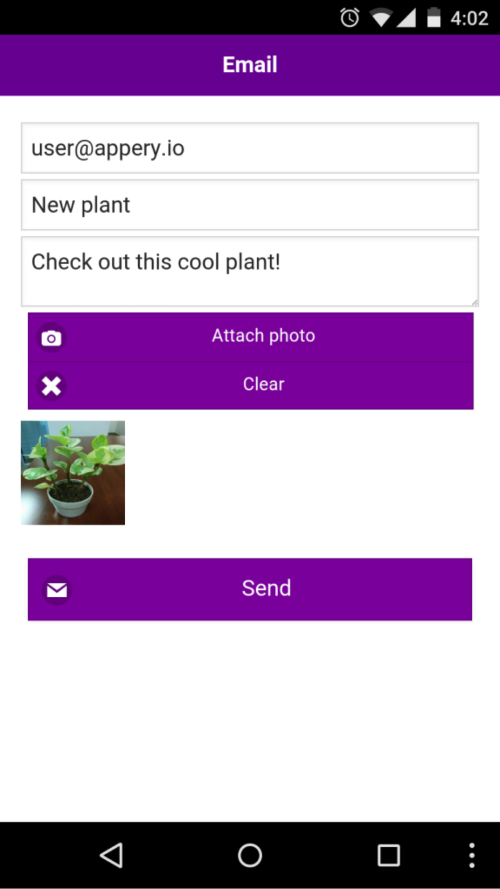
También puede ver el video sobre cómo usar el complemento SendGrid:
Creación de una nueva aplicación móvil:
El primer paso es crear una nueva aplicación en Appery.io:
- Una vez que esté dentro de la plataforma, haga clic en el botón Crear nueva aplicación . Para el nombre de la aplicación, ingrese: SendGridApp (opción PhoneApp predeterminada seleccionada) y haga clic en el botón Crear .
- Desde la vista Proyecto , haga clic en Páginas > pantalla de inicio . Se abrirá la pantalla del dispositivo. La página debería verse así:
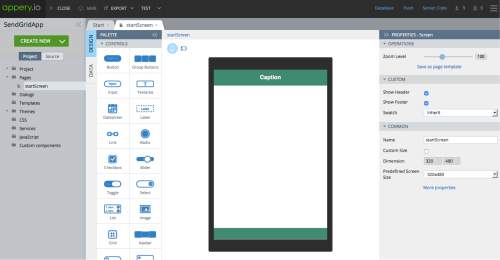
Acabas de crear una nueva aplicación móvil. Eso fue fácil, ¿verdad?
Agregar el complemento SendGrid:
Ahora que tiene una nueva aplicación, agregará el complemento SendGrid.
1. Para importar el complemento, haga clic en Crear nuevo > Desde complemento :
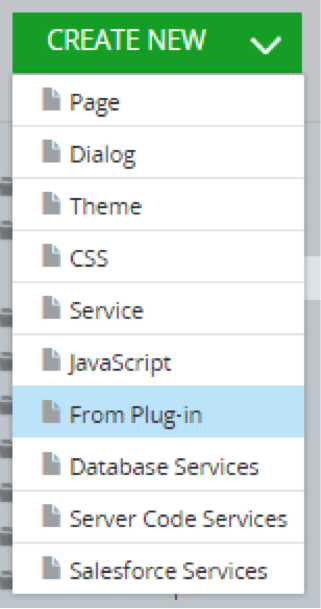
2. En la categoría Comunicación , verá la API de correo de SendGrid :
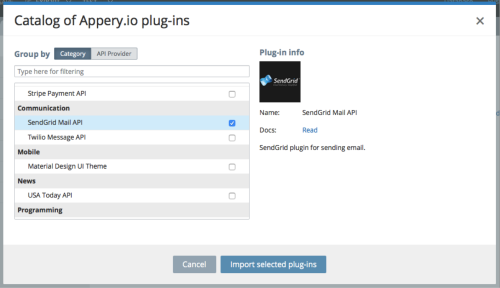
3. Haga clic en Importar complementos seleccionados .
4. Se le preguntará si desea configurar la página de inicio. Continúe y seleccione la página de correo . Siempre cambia la página de inicio yendo a Proyecto > Configuración de la aplicación > General .
5. Este paso es opcional, pero también puede cambiar el tema utilizado en esta aplicación.
un. Vaya a Proyecto > Configuración de la aplicación > General
B. Para Tema , seleccione material-design
6. Abra Páginas > página de correo . La página se verá así (usando el tema de diseño de materiales):
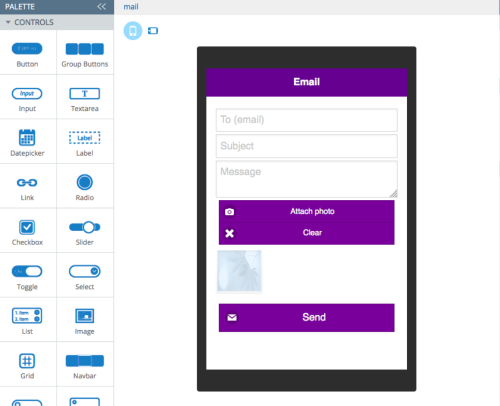
El complemento contiene una aplicación de muestra. Para probar la aplicación, debe configurar el complemento API de SendGrid. A continuación, hará esto, pero primero debe asegurarse de que la información de su cuenta de SendGrid esté protegida.
Configuración de un proxy seguro:
Cuando se registra para obtener una cuenta de SendGrid, obtiene un nombre de usuario y una clave API (su contraseña) para usar cuando invoque la API. Desea mantener esta información confidencial en el servidor porque si alguien obtiene acceso a esta información, podrá enviar correos electrónicos utilizando su cuenta. El proxy seguro protegerá esta información para que nunca sea visible en el cliente.
El primer paso para crear un proxy seguro es crear una base de datos que almacenará el nombre de usuario y la contraseña.
1. Desde App Builder, haga clic en Base de datos (en la barra de herramientas) o vaya a http://appery.io/database.
2. Haga clic en Crear nueva base de datos . Para el nombre de la base de datos, ingrese: SendGridDB . Haz clic en Crear .

3. Ahora necesita crear una nueva colección. Haz clic en Crear nueva colección . Asigne el nombre Credenciales a la colección.
4. Haga clic en +Col para crear una nueva columna. Asigne un nombre a la columna: clave.
5. Cree otra columna y asígnele el nombre: keyValue .
6. Ahora va a ingresar las claves de SendGrid en la base de datos.
un. Haga clic en +Fila e ingrese api_user_proxy y su valor (ese es su nombre de usuario).
B. Repita lo mismo para api_key. Haga clic en +Fila e ingrese api_key_proxy y su valor (esa es su contraseña). Tu colección debería verse así:

Con los datos guardados en la base de datos, ahora es seguro y privado. A continuación, creará el proxy seguro que utilizará los datos que acaba de guardar en la base de datos:
1. Haga clic en la pestaña Proxy seguro o vaya a http://appery.io/proxy.
2. Haga clic en Crear nuevo proxy y nombre el proxy SendGridProxy . Haz clic en Crear .
3. En la página de configuración del proxy, marque Usar proxy + almacenar datos confidenciales (privados) en la base de datos .
4. Para Base de datos, seleccione SendGridDB .
5. Para Colección, seleccione Credenciales .
6. Para la columna Clave , seleccione clave y para la columna Valor , seleccione keyValue .
7. Haga clic en Guardar .
El último paso es configurar el servicio para usar este proxy. El complemento tiene un servicio, SendGrid_Mail, para enviar correo electrónico, por lo que solo hay algunas cosas que debe configurar:
- Dentro del Generador de aplicaciones, abra Servicios > Servicio SendGrid_Mail .
- Para usar el proxy Appery.io , haga clic en el botón Actualizar para cargar el nuevo proxy que acaba de crear y selecciónelo (SendGridProxy).
- Cambie a la pestaña Solicitar . Esta pestaña contiene todos los parámetros de solicitud de servicio. También notará que el servicio obtendrá api_user y api_key del proxy. El único parámetro de solicitud que debe configurar es from . Este es su correo electrónico "de".
La pestaña Solicitar se ve así:
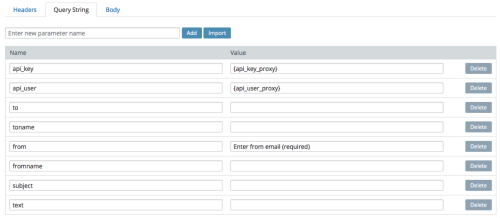
- api_key: clave API de SendGrid (su contraseña). Guardado en la base de datos de Appery.io por seguridad
- api_user: nombre de usuario de SendGrid. Guardado en la base de datos de Appery.io por seguridad
- a – al correo electrónico
- toname (opcional) – para nombrar
- desde – desde el correo electrónico
- fromname (opcional) – from nombre
- asunto – asunto del correo electrónico
- texto – texto de correo electrónico
Puede modificar el servicio y agregar más parámetros de solicitud compatibles con la API de correo de SendGrid.
Además de (y toname y fromname opcionales) , no necesita establecer los valores en el servicio, ya que se asignarán desde la página. Así es como se ve la asignación en la página ( Páginas> correo> Datos> servicio sendgrid_email> Antes de enviar la asignación ):
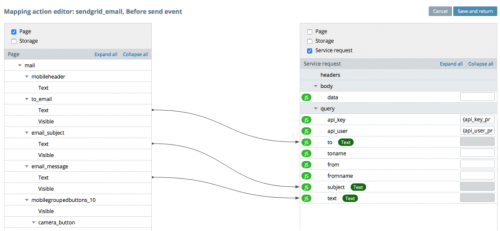
Si desea obtener más información sobre el complemento, modificar la aplicación de muestra o enviar un correo electrónico sin un archivo adjunto, lea la documentación del complemento.
Probando la aplicación:
Estás listo para probar la aplicación.
1. Haga clic en el botón "Probar" para iniciar la aplicación en el navegador.
un. Si prueba la aplicación en el navegador, no puede invocar la cámara. Todavía puedes enviar un mensaje; en su lugar, se enviará una imagen de muestra creada en Proyecto > JavaScript > SampleImageScript .
2. Para usar la cámara, la forma más rápida es usar la aplicación Appery.io Tester o instalar la aplicación en un dispositivo.
Esto es probar la aplicación en un dispositivo Android:
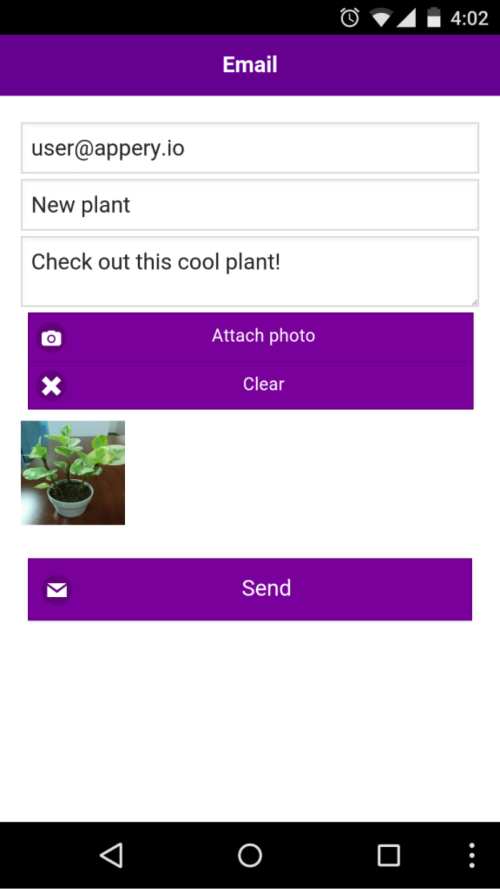
Probar la aplicación en el navegador (puede escanear el código QR para iniciar la aplicación en su dispositivo en el navegador):
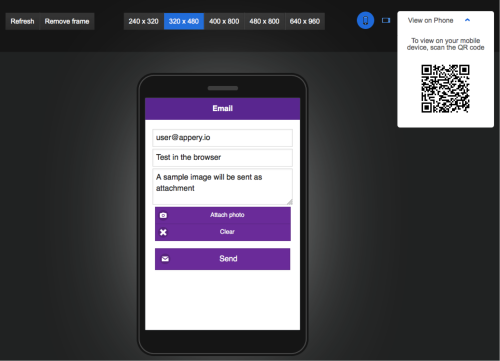
¿Que sigue?
Para obtener más información sobre el complemento, visite la página de documentación del complemento. También puede agregar cualquier otra API de SendGrid a su aplicación.
Además de Appery.io App Builder, también obtiene servicios de back-end integrados, como una base de datos en la nube, notificaciones automáticas y scripts de servidor para escribir una lógica comercial personalizada para la aplicación.
Resumen
La creación de aplicaciones con capacidad de correo electrónico en la aplicación con SendGrid y Appery.io es rápida y sencilla. El complemento de la API de SendGrid se puede integrar, probar y proteger rápidamente al crear una aplicación móvil en Appery.io.
Sobre el autor : Max Katz dirige Relaciones con desarrolladores de Appery.io, una plataforma de aplicaciones móviles basada en la nube. Le encanta probar API REST nuevas y geniales en aplicaciones móviles. Max es autor de dos libros "Practical RichFaces" (Apress 2008, 2011), DZone MVB (Most Valuable Blogger) y es un orador frecuente en conferencias de desarrolladores. Puede averiguar qué está haciendo Max en su blog: http://maxkatz.org y Twitter: @maxkatz.
